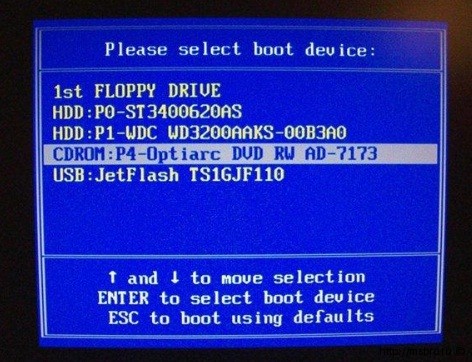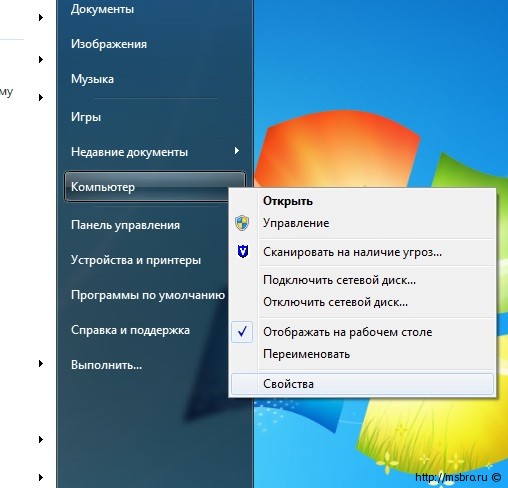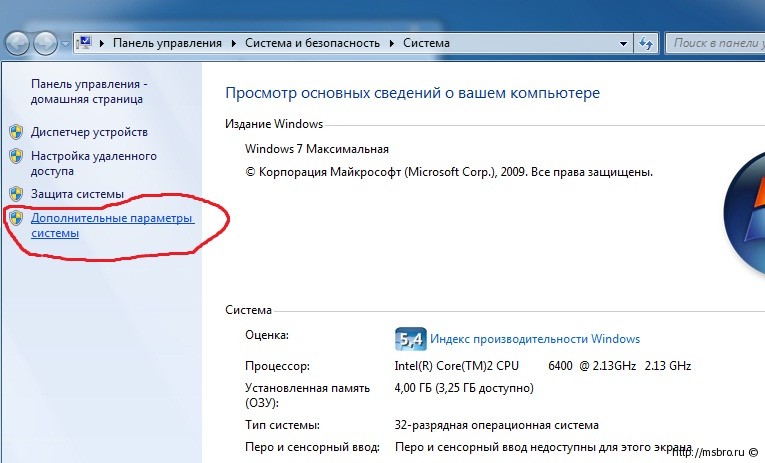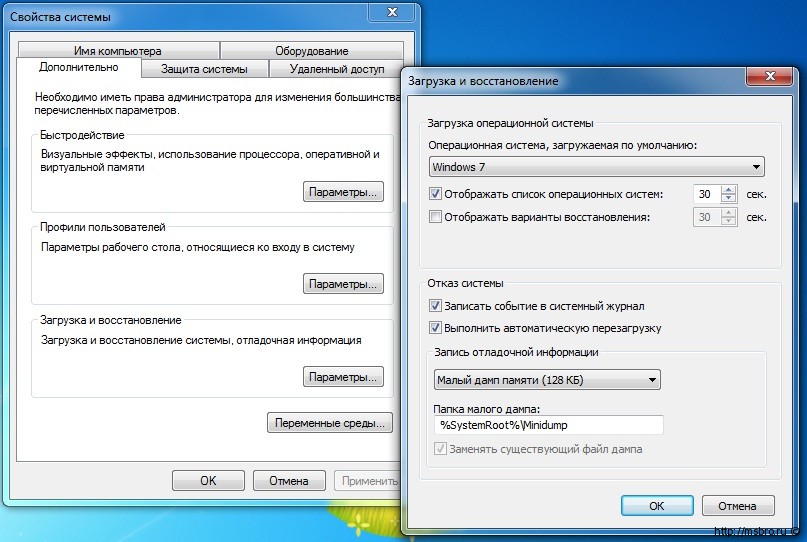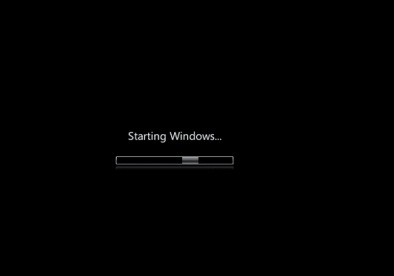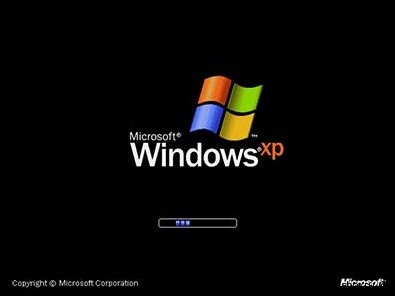У неискушенного пользователя может возникнуть вопрос:
Как перезагрузить компьютер в безопасном режиме ?
Все очень просто…
Для того, чтобы можно было загрузиться ваш компьютер в безопасном режиме, в момент загрузки нужно нажать клавишу F8:
Если у вас английская версия Windows – то следует выбрать пункт Safe Mode 🙂
Доступен (как правило) выбор нескольких режимов:
- Безопасный режим
- Безопасный режим с загрузкой сетевых драйверов
- Безопасный режим с поддержкой командной строки
Какой из этих режимов использовать – решать вам.
Чем отличается “безопасный режим” загрузки от компьютера от “обычного”?
Только тем, что в этом режиме загружаются ТОЛЬКО самые необходимые службы Windows (остальные службы НЕ запускаются), а также при загрузке используются только подписанные драйвера Windows.
Такая загрузка применяется при каких либо сбоях в работе компьютера или при появлении “синего экрана” (Blue Screen).
В таком режиме можно удалить программы, которые вызывают сбой, или удалить “проблемные” драйвера.
отступление …
ВАЖНО:
При загрузке клавишу F8 следует нажимать несколько раз (как говорят: “поймать момент”). Именно нажимать много раз, а не “нажимать и удерживать”.
ВАЖНО:
На многих компьютерах на материнской плате выставлено что при нажатии F8 выходит меню загрузки выбора загрузочных дисков:
Пугаться этого меню не нужно – просто при загрузке, нужно нажать F8 чуть попозже. Ваша система Windows ожидает нажатия клавиши F8 сразу за этим меню 😉
Перезагрузить можно компьютер и вновь попробовать нажав сочетание клавиш Ctrl + Alt + Delete , или выбрав ваш загрузочный диск и сразу же нажав F8 . Можно нажать ESC и загрузится ваш загрузочный диск выбранный “по умолчанию”.
В любом случае – Windows ждет нажатия F8 сразу за этим меню. Это меню – еще не Windows, а ваш BIOS материнской платы компьютера.
продолжение …
Обычная загрузка Windows “пробегает” момент, когда следует успеть нажать клавишу F8 очень быстро. Если момент будет пропущен – Windows загрузится в обычном режиме.
Настройки можно изменит, если щелкнуть значок “Мой Компьютер” на рабочем столе:
И выбрать пункт “Свойства”.
ВАЖНО: Нажимать следует именно значок “Мой Компьютер”, а не ярлык.
Если у вас ярлык, то до этого пункта можно добраться из меню ПУСК, выбрав там “Мой Компьютер” и щелкнув по нему левой кнопкой мыши:
Пункт “Свойства” отведет нас в Windows 7 “Дополнительные параметры системы”:
Если у вас Windows XP, Windows 2000 или Windows 2003 – то вы сразу попадете в “Свойства системы”:
Нас интересует пункт “Загрузка и восстановление” / “Параметры”.
Тут настраивается поведение компьютера в случае “Аварии”.
Следует менять значения, если вы четко представлять что меняете, и каковы будут последствия.
Мои параметры – как на скиншоте.
Что НИКОГДА не следует делать:
В момент, когда загружается система и бегает эта полоска такая
или такая
НЕЛЬЗЯ перезагружать компьютер!
Это с большой вероятностью грозит потерей данных, поломкой жеского диска и можеством других проблем.
Вероятность этого очень высока.
Помните это!